富贵资源网 Design By www.hznty.com
有经验的摄影师在拍摄某种风格的照片时就已经在脑海里大概构思了将要进行哪些后期的润色,这是一种非常好习惯,它会给你的拍摄水平带了质的飞跃!
下面是本期原图和PS后的图片对比!

先将图片导入PS,然后复制一层,复制的图层用来磨皮(各种办法都有)和液化(快捷键Shift+Ctrl+X)将女神的皮肤和脸型P得更迷人一点!

然后给图层加一个黑色蒙版,擦出需要模糊的背景。


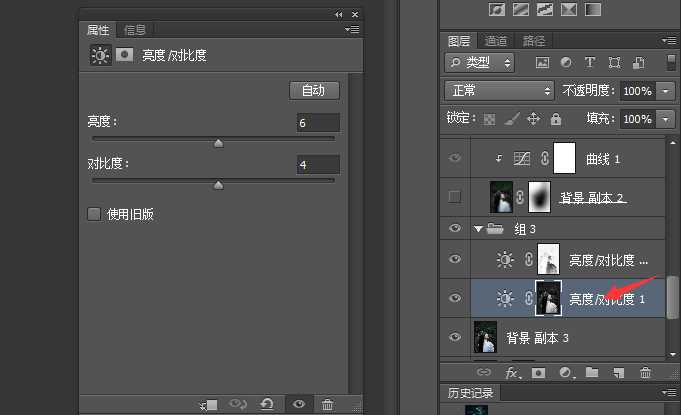
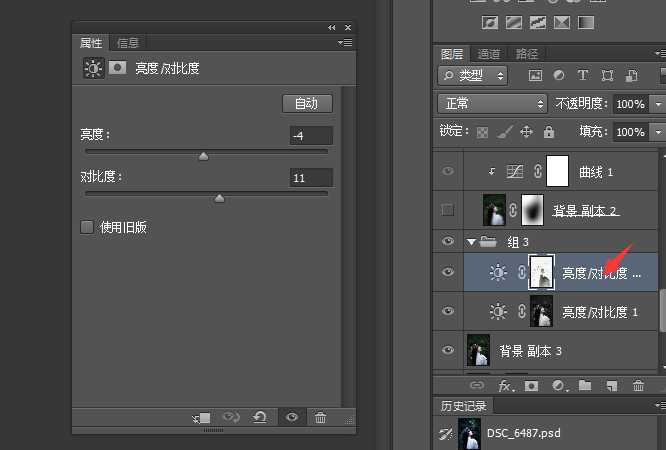
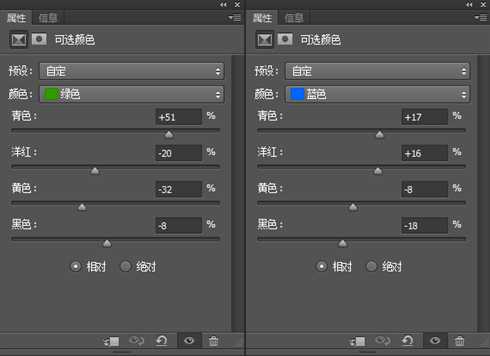
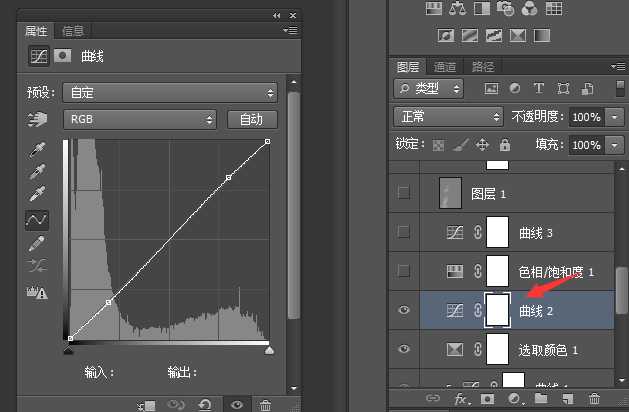


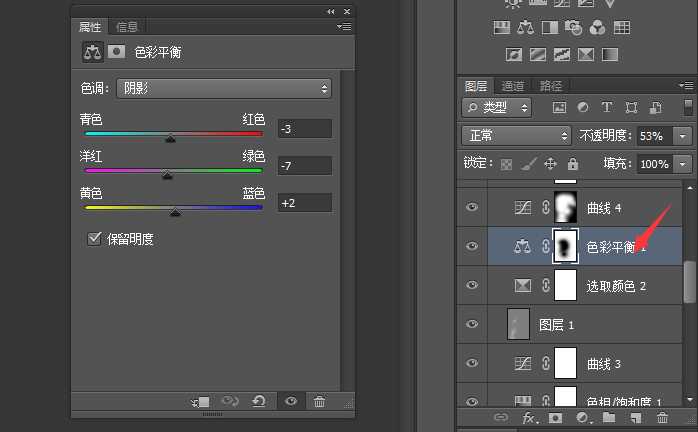
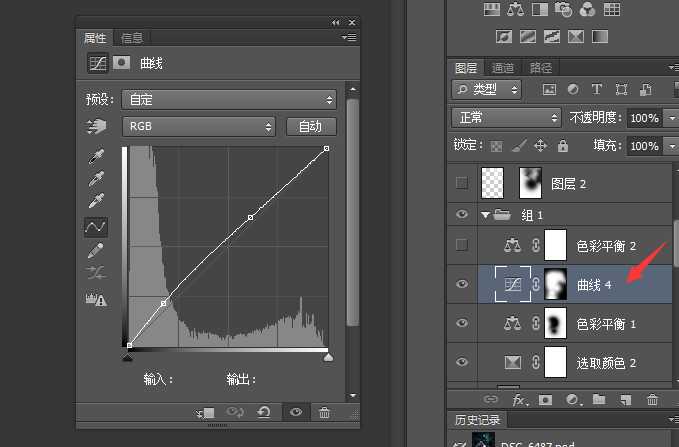
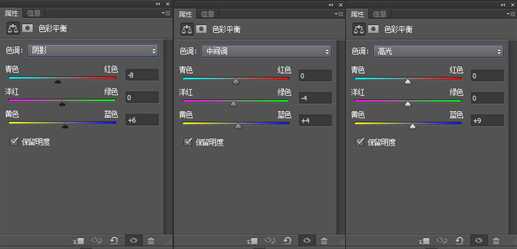

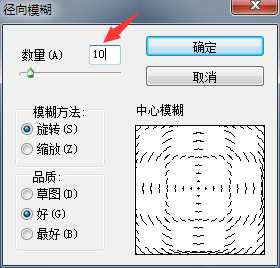
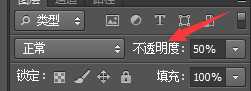




下面是本期原图和PS后的图片对比!

先将图片导入PS,然后复制一层,复制的图层用来磨皮(各种办法都有)和液化(快捷键Shift+Ctrl+X)将女神的皮肤和脸型P得更迷人一点!

然后给图层加一个黑色蒙版,擦出需要模糊的背景。


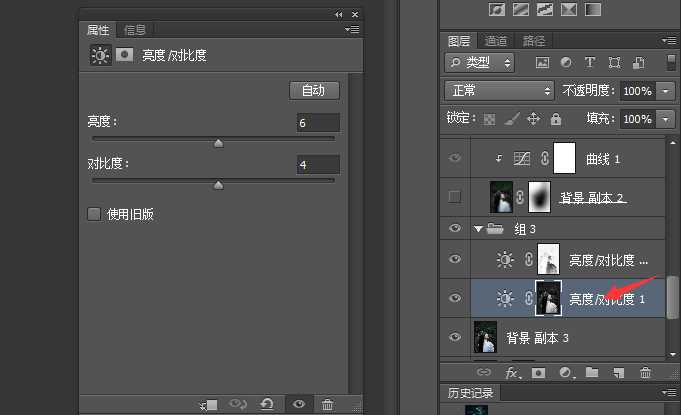
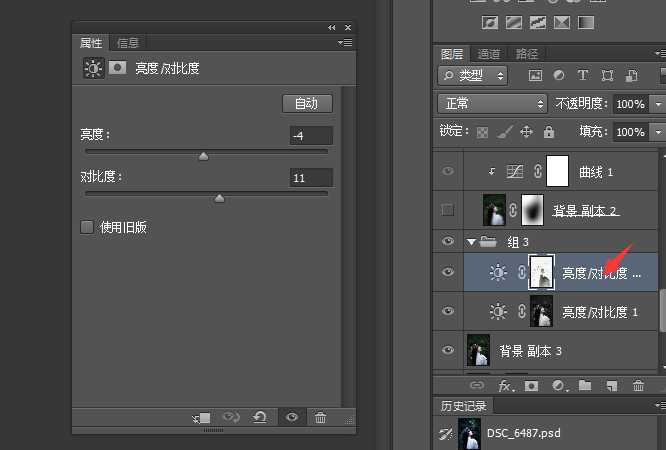
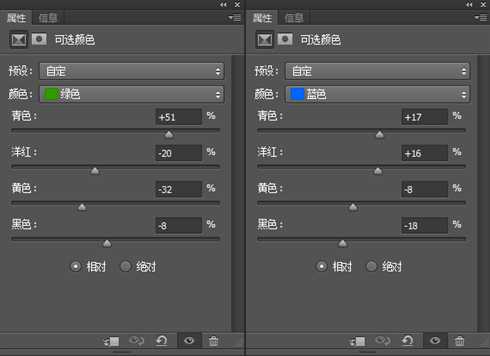
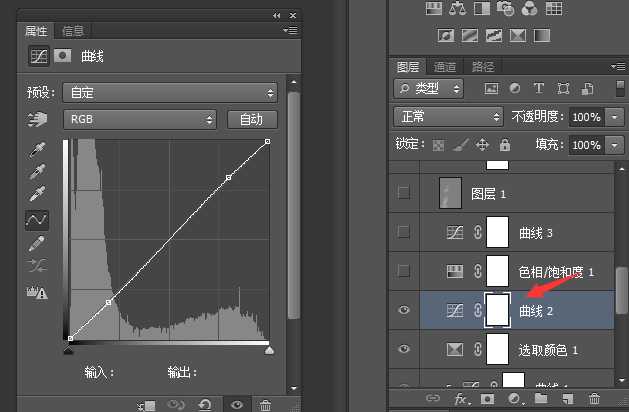


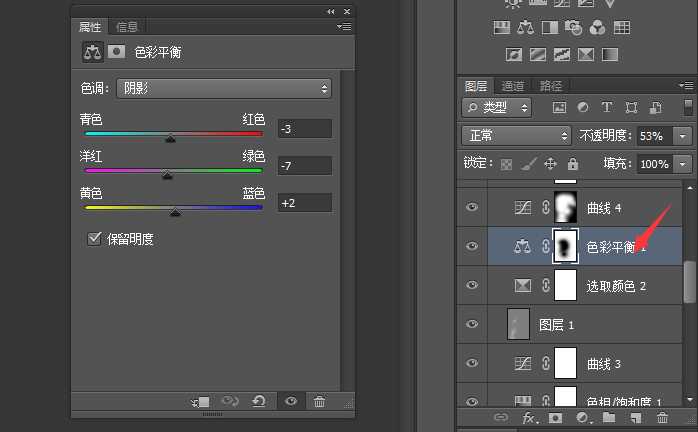
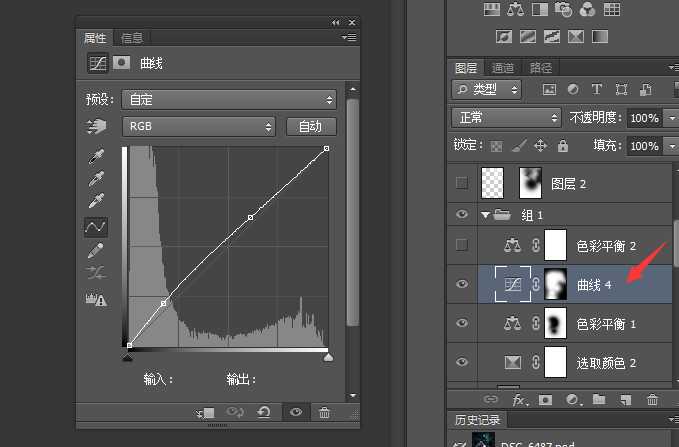
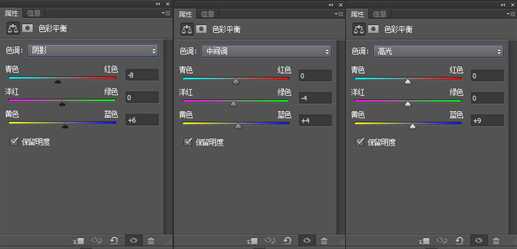

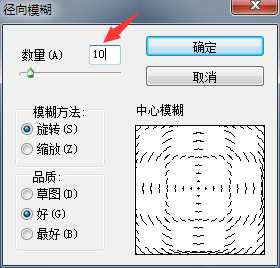
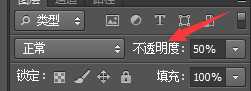




富贵资源网 Design By www.hznty.com
广告合作:本站广告合作请联系QQ:858582 申请时备注:广告合作(否则不回)
免责声明:本站资源来自互联网收集,仅供用于学习和交流,请遵循相关法律法规,本站一切资源不代表本站立场,如有侵权、后门、不妥请联系本站删除!
免责声明:本站资源来自互联网收集,仅供用于学习和交流,请遵循相关法律法规,本站一切资源不代表本站立场,如有侵权、后门、不妥请联系本站删除!
富贵资源网 Design By www.hznty.com
暂无评论...
